图片相对于CAD文件而言,更易于被人理解和阅读 。尤其是在一些需要详细解读的场合,如向客户或者上级汇报设计成果,使用图片可以更清晰地传达设计意图 。在不同的设备和操作系统中,图片格式的文件更容易被打开和查看 。而一些老版本的CAD软件可能无法打开最新版本的CAD文件 , 这也可能导致文件无法被其他人打开和编辑 。因此将CAD转换为图片可以大大方便用户展示设计成果 。下面小编为需要的小伙伴总结了三个不错的方法 , 一起来学习吧!

文章插图
将CAD文件转换为高清图片的方法有以下三种:
一、使用风云CAD转换器软件 。
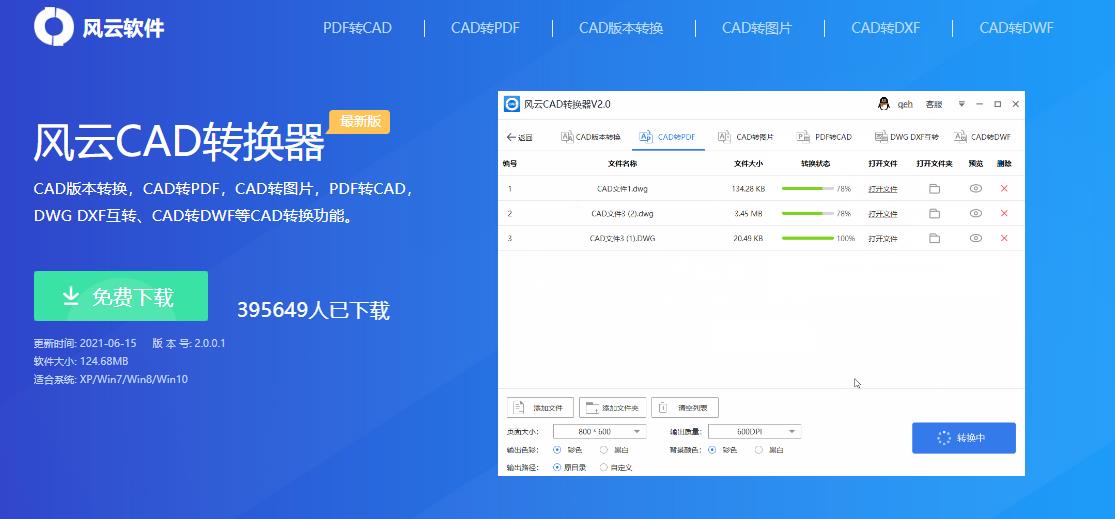
文章插图
1、下载安装并打开“风云CAD转换器”软件 , 点击“CAD转图片”功能 。
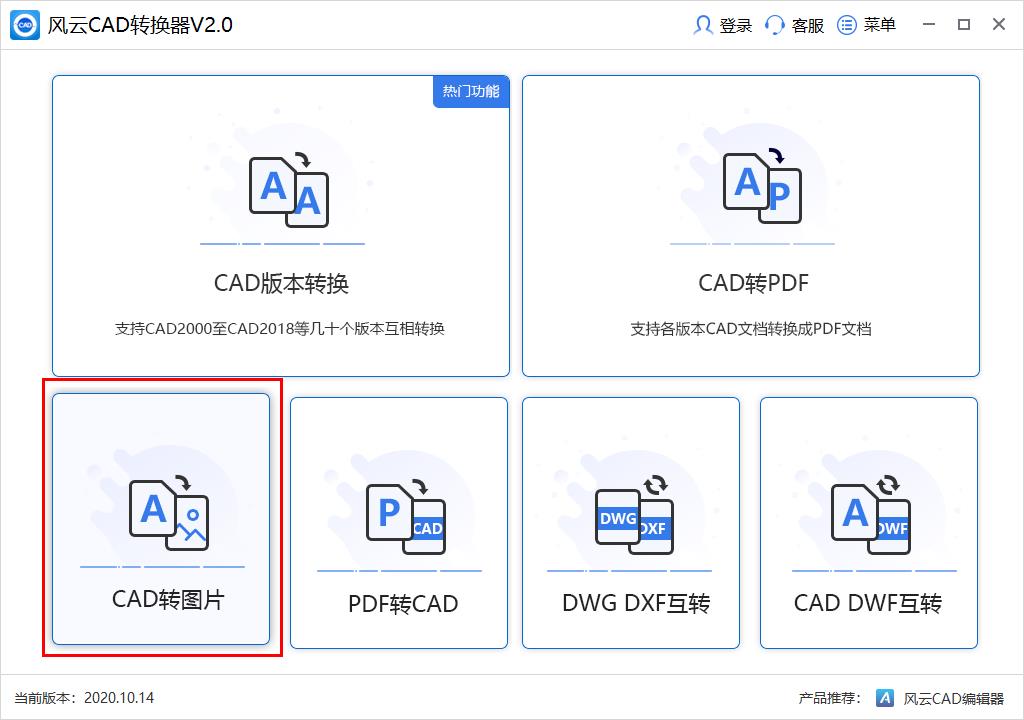
文章插图
2、点击“添加文件”按钮,将需要转换的CAD文件导入进来,也可以直接拖入 。
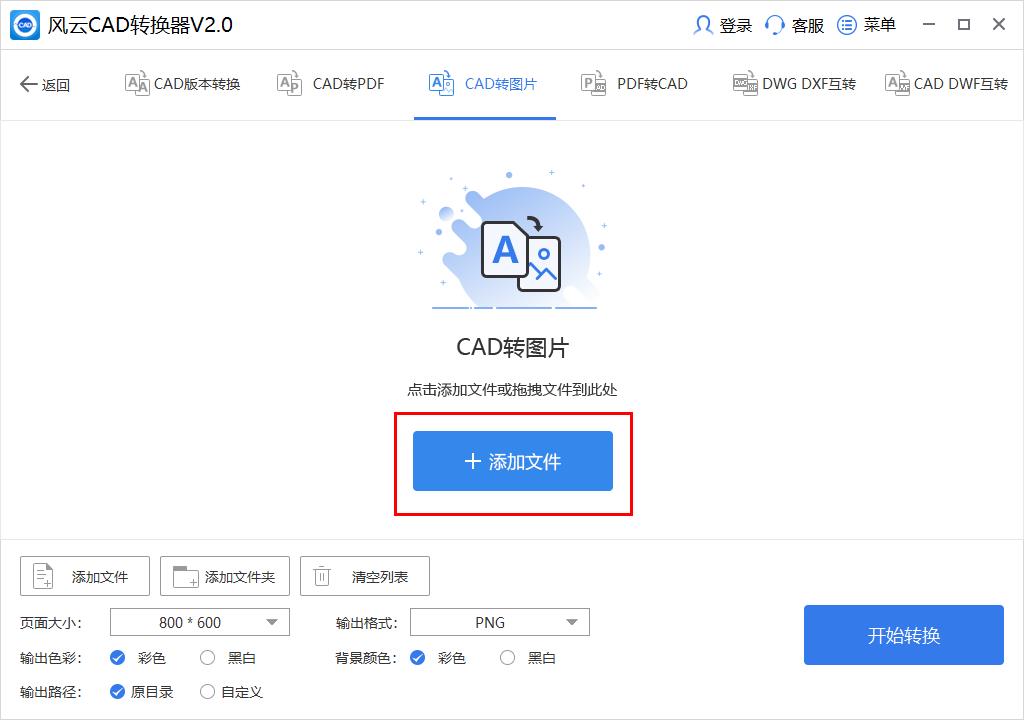
文章插图
3、添加完成后,在列表下方进行页面大小(也就是分辨率),输出格式等等的设置 , 最后点击“开始转换”即可 。
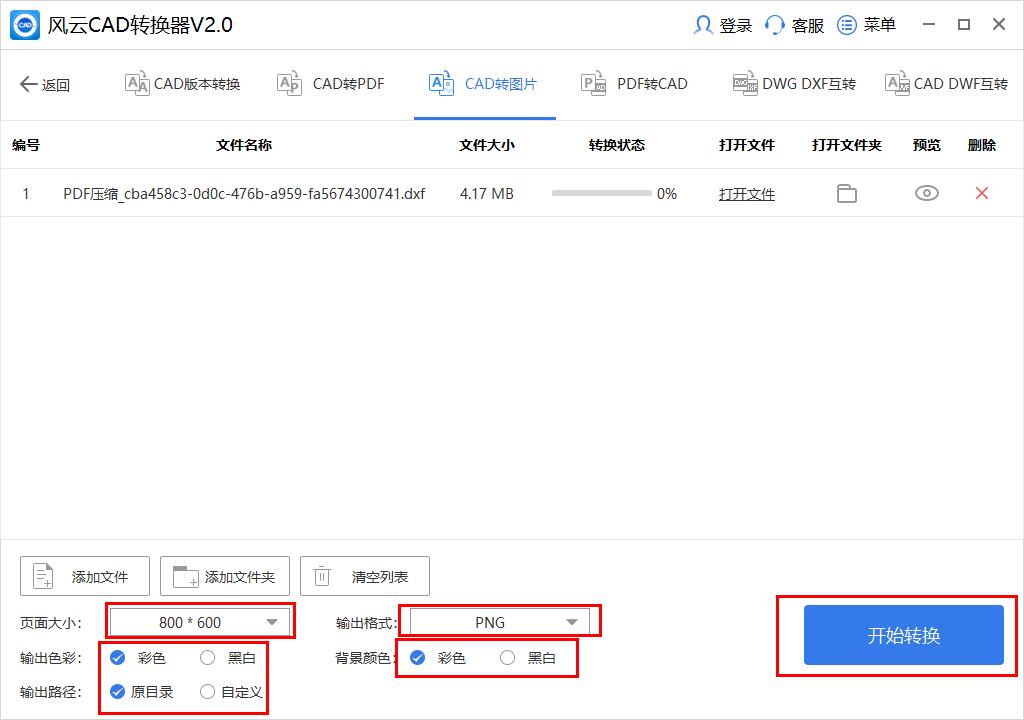
文章插图
二、使用截图软件 。
1、打开CAD文件,选择需要转换的图像 。
2、使用截图软件(例如Snipping Tool等)对选定的图像进行截图 。

文章插图
3、将截取的图片保存为JPEG或PNG格式即可 。

文章插图
三、使用AUTOCAD进行导出 。
【cad截图怎么截图清晰一点 CAD截出清晰的图办法】1、打开CAD制图软件,在左上方点击“文件”选择“导出” , 或者直接快捷键ctrl+e 。
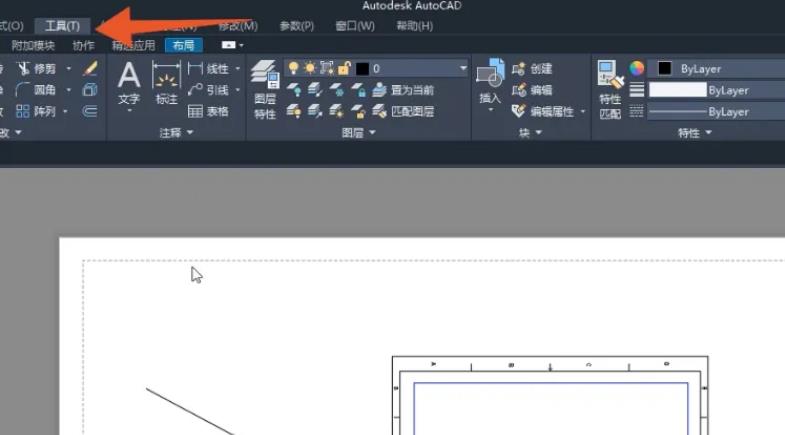
文章插图
2、对文件进行命名 , 在保存类型中选择jpg或者PNG格式 。如果只想导出选定的,记得把选定的这个栏目勾上 。
3、最后还可以对分辨率等一些细节进行设置修改,然后导出即可 。
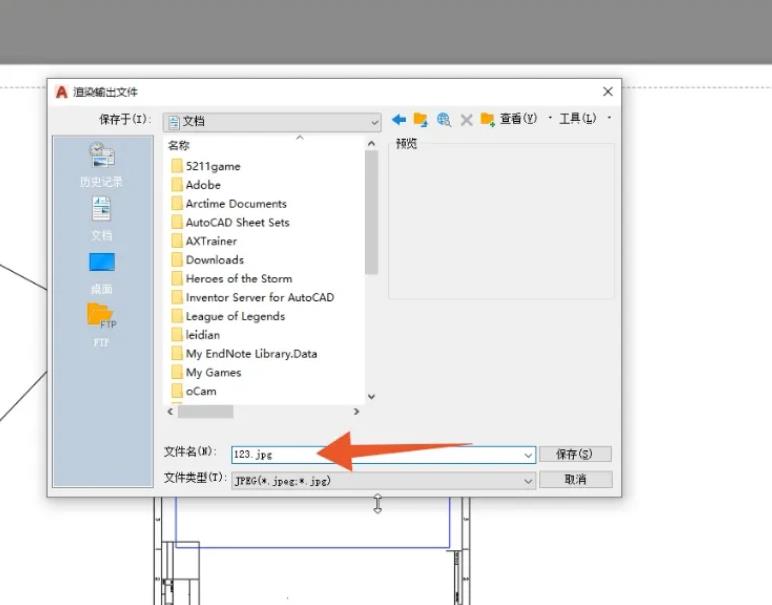
文章插图
关于CAD文件转换为高清图片的教程就为您分享到这里 , 三种方法都可以轻松完成CAD至图片的转换 , 您可以根据自己的需求和实际情况选择适合的方法 。
- 抖音怎么取图无水印 抖音一键取图工具使用
- switch手柄怎么连接电脑 电脑连接手柄的步骤
- pr插件怎么安装方法 ps插件合集一键安装包
- ps应用图像怎么用 有关PS应用图像命令详细原理
- 苹果手机屏幕上的悬浮球怎么设置 iphone悬浮球设置
- 鼠标右键没反应怎么处理 电脑鼠标右键失灵的解决方法
- wps照片显示不全怎么办 word图片只显示一小条的原因
- 自媒体头条号怎么注册的 自媒体账号的注册流程
- ps怎么裁剪画布快捷键 ps抠图去背景透明
- 怎么给视频加字幕配音 配音软件文字转语音分享
